أصبح تشغيل الفيديو من الكمبيوتر أمرًا شائعًا في معظم الحالات ، سواء عبر الإنترنت من خلال Internet، أو بطريقة محلية. لهذا نستخدم تطبيقات معينة في Windows تسمح لنا بإجراء هذه العلاجات.
لدينا حاليًا كمية لا بأس بها من هذه البرامج ، بعضها أكثر تقدمًا واكتمالًا من البعض الآخر. فمثلا، الأفلام والتلفزيون يسمح لنا فقط بتشغيل تنسيقات فيديو معينة ، لكنها ليست كلها هكذا. لهذا السبب إذا واجهنا مشاكل في إعادة إنتاج محتوى فيديو معين غير مدعوم ، فسيتعين علينا استخدام مشغل فيديو آخر ، برامج الترميز لجهة خارجيةأو تحويل الملف.
لذلك ، إذا كنا سنشاهد مقطع فيديو معينًا مباشرةً من الأفلام والتلفزيون وعندما نحاول فتح الملف ، حصلنا على خطأ مفاده أن التنسيق غير متوافق ، فلنرى ما يجب القيام به. لا شك أن أحد الحلول الأكثر استخدامًا في جميع أنحاء العالم ، هو استخدام حل جهة خارجية ، نظرًا لأن تطبيق Windows 10 المذكور أعلاه ، على سبيل المثال ، يدعم تنسيقات مثل MOV أو AVI أو MP4. وبالتالي ، فإن أحد البدائل الأكثر إثارة للاهتمام التي يمكننا استخدامها الآن هو VLC الشهير الذي يمكنك التنزيل منه هنا .
مشغلات الوسائط الخارجية مثل VLC ، بديل جيد
هذا هو الخيار الذي يختار من خلاله غالبية المستخدمين العالم بأكمله. أحد الأسباب الرئيسية لذلك هو أن هذا نظام البرمجيات قادر على تشغيل جميع تنسيقات ملفات الفيديو والصوت تقريبًا. وبالتالي ، يجعله هذا بديلاً قويًا لمشغلات الوسائط بشكل عام. لذلك ، نجد شكل الفيديو أننا في ذلك الوقت ، يمكننا أن نكون على يقين من ذلك VLC سوف تقبله. هذا شيء لا يمكننا قوله عن العديد من الآخرين.
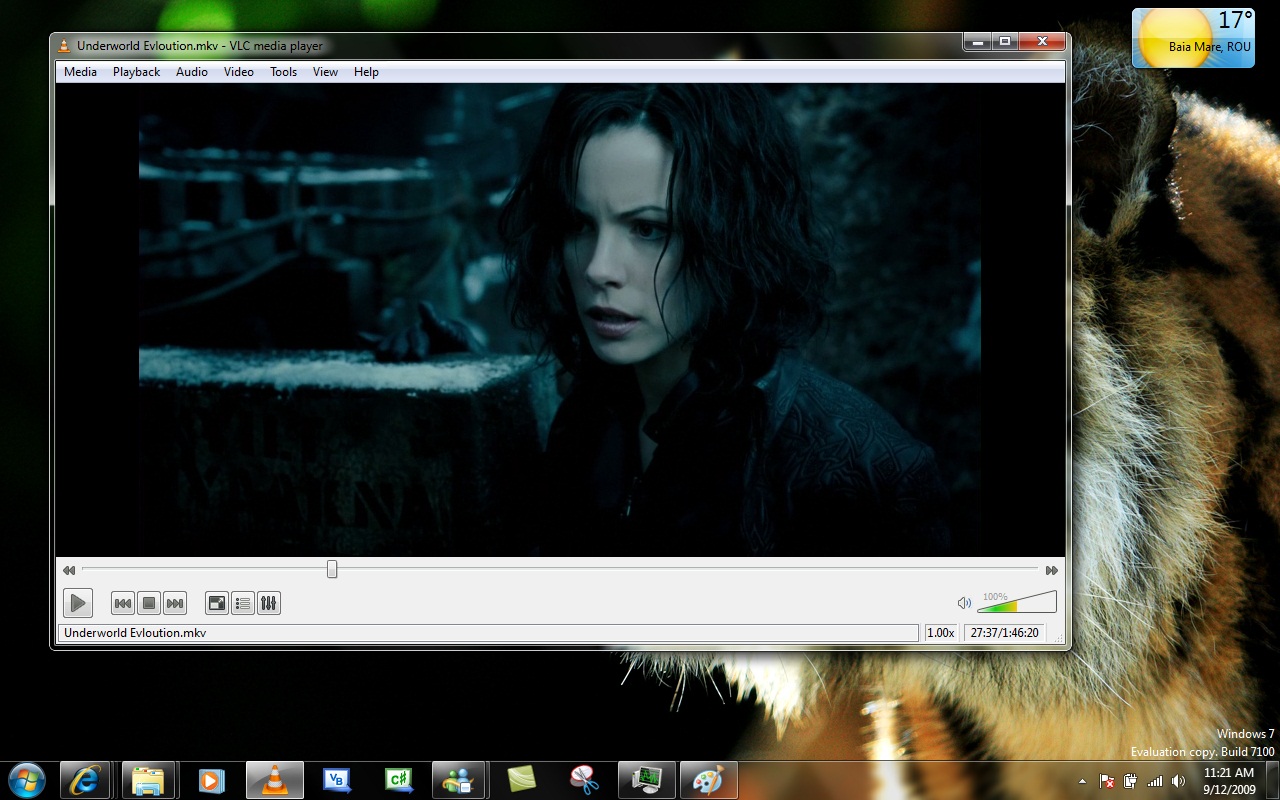 في الوقت نفسه ، يمكننا أن نقول أن هذا البرنامج يوفر الكثير من الخيارات المختلفة التخصيصسواء من حيث المظهر أو الوظيفة. على سبيل المثال ، هذا ملف برنامج التي لها وظيفة التحويل الخاصة بها بين الملفات ، وهو أمر يمكن أن يساعدنا في هذه الحالة. نقول هذا لأننا إذا أردنا ، على سبيل المثال ، استخدام مشغل ليس هذا ولكنه لا يدعم التنسيق ، فإن VLC يساعدنا على تحويله. للقيام بذلك ، علينا فقط فتح الملف المعني ووضع أنفسنا في قائمة "متوسط / تحويل".
في الوقت نفسه ، يمكننا أن نقول أن هذا البرنامج يوفر الكثير من الخيارات المختلفة التخصيصسواء من حيث المظهر أو الوظيفة. على سبيل المثال ، هذا ملف برنامج التي لها وظيفة التحويل الخاصة بها بين الملفات ، وهو أمر يمكن أن يساعدنا في هذه الحالة. نقول هذا لأننا إذا أردنا ، على سبيل المثال ، استخدام مشغل ليس هذا ولكنه لا يدعم التنسيق ، فإن VLC يساعدنا على تحويله. للقيام بذلك ، علينا فقط فتح الملف المعني ووضع أنفسنا في قائمة "متوسط / تحويل".
بعد ذلك يمكننا إضافة الملفات التي نريد أن نتعامل معها ، حتى العديد منها في نفس الوقت ، ثم حدد تنسيق الإخراج التي سنستخدمها في هذه الحالة. بفضل التوافق الهائل لهذا البرنامج ، يمكننا هنا العمل مع معظم التنسيقات الحالية.
وبالمثل ، هناك اقتراح آخر من هذا النوع تم تطويره بواسطة أطراف خارجية مایکروسافت وويندوز ، هو MPV البرنامج ، برنامج يمكنك تنزيله من هذا الصفحة . هذا مشغل فيديو قوي آخر لنظام Windows ، لينكس, ماك و أندرويد مستخدمين يتميزون ببساطته في الاستخدام. في حين أن VLC مليء بالقوائم والخيارات ، فإن MPV أكثر فاعلية ، لأنه يركز على ما عليك القيام به ، وتشغيل محتوى الوسائط المتعددة.
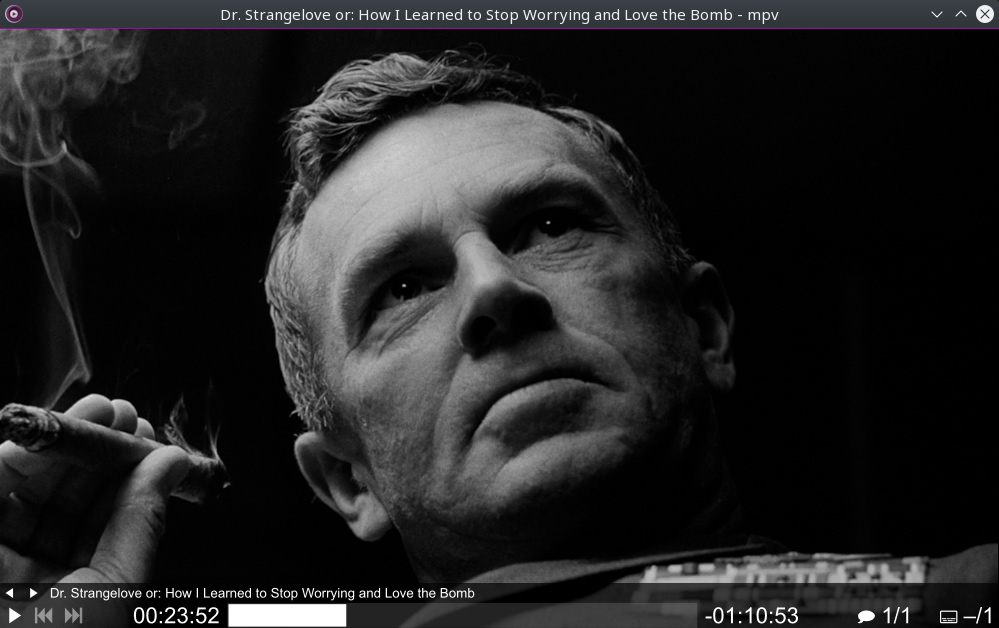 إلى كل هذا يجب أن نضيف حقيقة أنه بالإضافة إلى كونه متوافقًا مع الغالبية العظمى من التنسيقات الحالية ، فهو تطبيق محمول. هذا يعني أنه يمكننا استخدامه مباشرة من a مفتاح USB على أي جهاز كمبيوتر ، مما يبسط الأمور. وبالتالي ، لتشغيل أي فيديو نقترحه من هذا البرنامج ، لم يعد علينا سحب الملف المقابل إلى ملف الواجهة.
إلى كل هذا يجب أن نضيف حقيقة أنه بالإضافة إلى كونه متوافقًا مع الغالبية العظمى من التنسيقات الحالية ، فهو تطبيق محمول. هذا يعني أنه يمكننا استخدامه مباشرة من a مفتاح USB على أي جهاز كمبيوتر ، مما يبسط الأمور. وبالتالي ، لتشغيل أي فيديو نقترحه من هذا البرنامج ، لم يعد علينا سحب الملف المقابل إلى ملف الواجهة.
ما هو برنامج ترميز الفيديو وكيفية استخدامه في Windows
بادئ ذي بدء ، يجب أن نكون واضحين أنه عندما نتحدث عن الترميز في إعادة إنتاج مقاطع الفيديو ، نشير إلى نوع من البرامج التي تقوم بفك تشفير الملف نفسه. هذه هي الطريقة التي يمكننا رؤيتها على الشاشة والاستماع إلى السماعات بالصور والصوت بأفضل طريقة. هذا هو السبب إذا كان الجهاز يفتقر إلى المناسب الترميز لمقطع فيديو معين ، لن يتم تحميله أو تشغيله.
لذلك ، سيكون الحل الأنسب في هذه الحالة هو تنزيل برامج ترميز الفيديو التابعة لجهات خارجية وتثبيتها في Windows لتجنب هذه المشكلة. في هذه المرحلة ، أفضل ما يمكننا فعله هو الاستفادة من الأداة المسماة كيه لايت ترميز حزمة. هذه إحدى حزم ترميز الفيديو الأكثر شيوعًا لسنوات والتي يمكنك تنزيلها من هنا .
كما يوفر دعمًا لعدد كبير من تنسيقات ملفات الوسائط المتعددة. على سبيل المثال ، ستساعدنا برامج الترميز هذه في إضافة ملفات الدعم لبعض الأشكال ل ويندوز ميديا، فمثلا. ومع ذلك ، لن تكون هذه صالحة للأفلام والتلفزيون المذكورة أعلاه والتي تحدثنا عنها من قبل. وبالتالي ، فإن أول شيء يجب علينا فعله هو تنزيل وتثبيت K-Lite Codec Pack كما لو كان برنامجًا تقليديًا.